Một trong những lý do tôi sử dụng Linux là vì tôi thích giao diện độc đáo không phải Windows hay MacOS. Khung cửa sổ, nút thao tác, cửa sổ lắc lư, cửa sổ đóng lại trong ngọn lửa, v.v., không liên quan gì đến công việc thực tế, và ngay cả những chuyển động vô ích cũng rất hấp dẫn. Mặt khác, bạn có thể ném đá những người nói rằng “Linux là ánh sáng!”?
Giới thiệu về Tiện ích mở rộng Shell của Gnome
Trong môi trường máy tính để bàn Gnome, có thể tùy chỉnh các chức năng và giao diện khác nhau bằng cách thêm các tiện ích mở rộng từ trình duyệt. Tiện ích mở rộng này có thể dễ dàng cài đặt và kích hoạt trên trình duyệt, đồng thời cũng có thể tắt từng tiện ích mở rộng nếu cần.
Cài đặt tiện ích mở rộng trình duyệt
Để cài đặt, bật và tắt tiện ích mở rộng từ trình duyệt, trước tiên hãy cài đặt tiện ích mở rộng trình duyệt. Cài đặt nó giống như bất kỳ tiện ích mở rộng trình duyệt nào khác.
Lần này, tôi sẽ thử với FireFox.
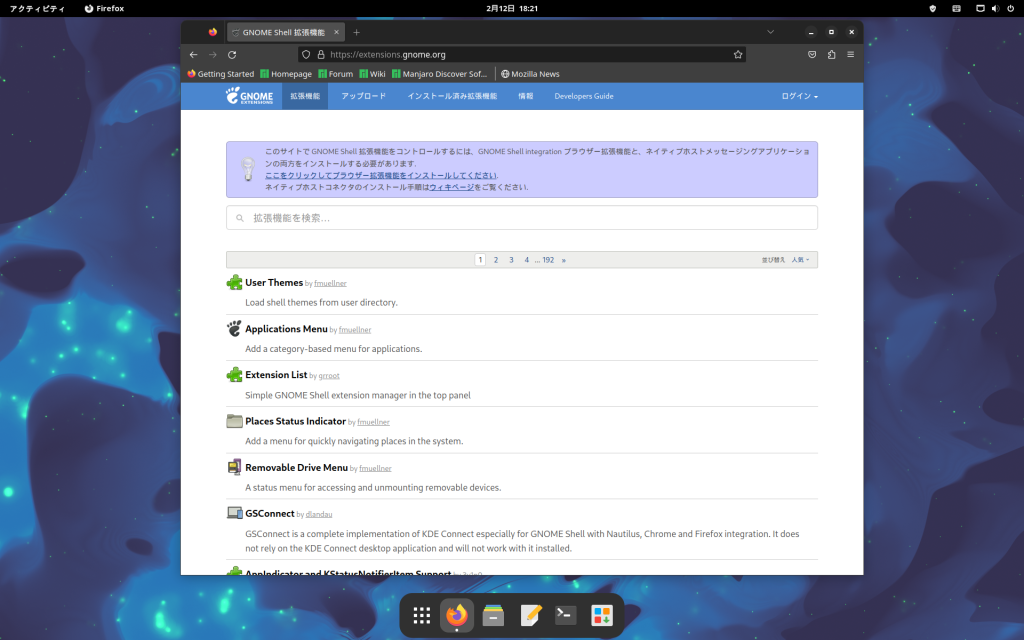
Khi tôi truy cập Tiện ích mở rộng Gnome Shell, nó liên tục nhắc tôi cài đặt tiện ích mở rộng trình duyệt, vì vậy khi tôi nhấp vào liên kết văn bản “Nhấp vào đây để cài đặt tiện ích mở rộng Brother”, cửa sổ bật lên cài đặt tiện ích bổ sung sẽ hiển thị. Hãy làm theo thông báo để hoàn tất việc cài đặt.
cố gắng cài đặt phần mở rộng
Sau khi cài đặt hoàn tất và bạn tải lại trình duyệt của mình, thông báo trước đó sẽ biến mất.
Để thử nghiệm, chúng ta hãy xem tiện ích mở rộng có tên “Chủ đề người dùng”.
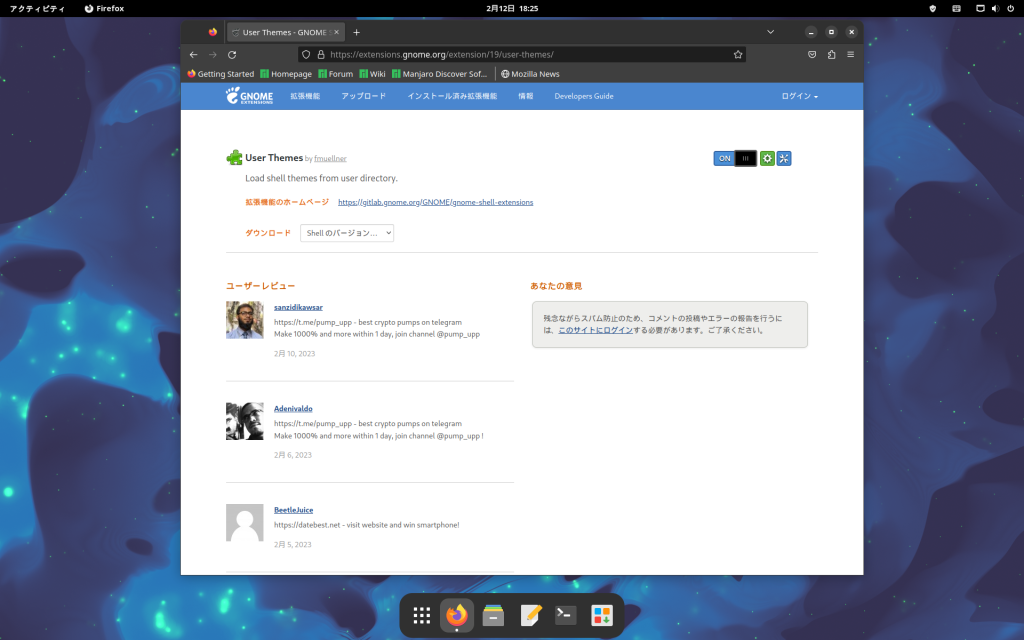
Sau đó, có vẻ như quá trình cài đặt đã hoàn tất nên công tắc bật/tắt được hiển thị.
Bây giờ, hãy quay lại và tìm kiếm các tiện ích mở rộng.
Nhập “ghi” trong cửa sổ tìm kiếm “Tìm kiếm tiện ích mở rộng…”.
Sau đó, bạn sẽ tìm thấy một tiện ích mở rộng có tên “Burn My Windows”.
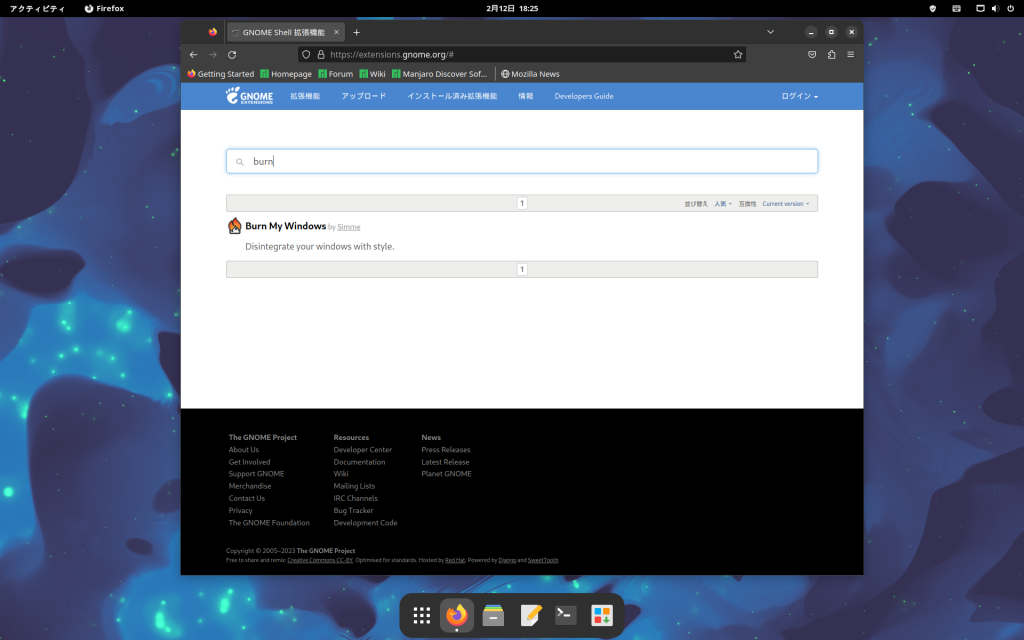
“Burn My Windows” này là một tiện ích mở rộng có thể hiển thị nhiều hiệu ứng khi các cửa sổ được mở và đóng.
Để cài đặt, nhấp vào “Burn My Windows”, sau đó trên màn hình có thông tin chi tiết, nhấp vào góc trên bên phải để thay đổi từ “TẮT” thành “BẬT”.
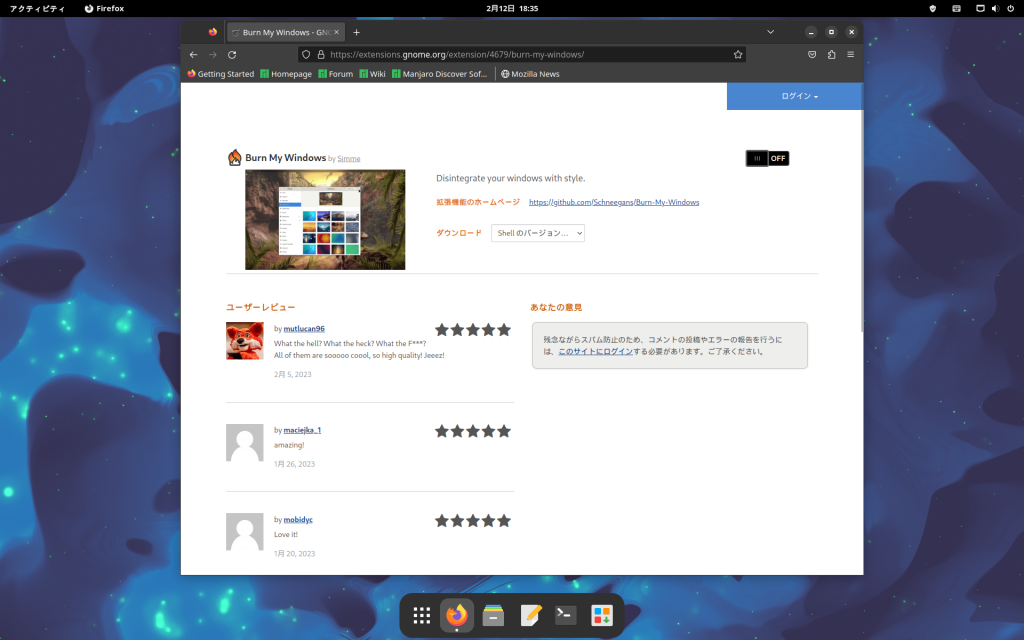
Một hộp thoại sẽ xuất hiện yêu cầu bạn cài đặt tiện ích mở rộng, vì vậy hãy chọn “Cài đặt”.
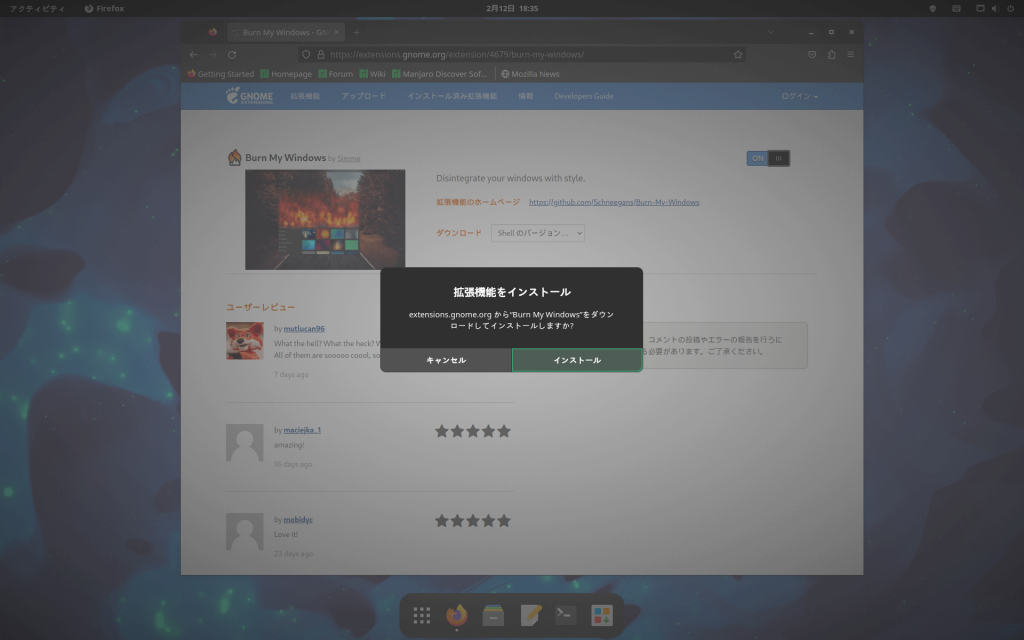
Bây giờ màn hình công tắc ở phía trên bên phải là “BẬT” và chức năng mở rộng được bật.
Hiện tại, chuyển động được thực hiện bị hạn chế, nhưng nếu bạn thử đóng cửa sổ, cửa sổ sẽ biến mất trong khi ghi.
Đối với các cài đặt khác, hãy kiểm tra tài liệu.
Tiện ích mở rộng tôi luôn sử dụng
Trong môi trường máy tính để bàn Gnome, bạn có “Môi trường của tôi” thông thường. Dưới đây là các tiện ích mở rộng mà cá nhân tôi thích thêm. cho thông tin của bạn.
ArcMenu

Cung cấp cho thanh tác vụ phía trên một chức năng tương tự như menu Bắt đầu của Windows, dấu Apple, v.v. Bạn cũng có thể thay đổi biểu tượng thành biểu tượng ban đầu, vì vậy bạn có thể thay đổi nó thành dấu cửa sổ hoặc dấu táo.
Burn My Windows
Ghi các cửa sổ, lấp đầy chúng bằng tiếng ồn và tự động trang trí hành vi của cửa sổ bằng một biểu diễn giống như ma trận.
Compiz windows effect
Nhiều hiệu ứng cửa sổ có thể được thực hiện, chẳng hạn như cái gọi là cửa sổ lắc. Nó có thể được thực hiện mà không cần cài đặt Compiz từ lệnh.
system-monitor-next
Nó là một tiện ích mở rộng có thể hiển thị các biểu đồ như đồng hồ CPU, đồng hồ tài nguyên bộ nhớ, đồng hồ mạng, v.v. trên thanh tác vụ.
OpenWeather
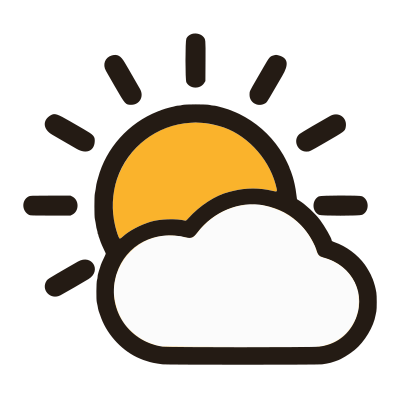
Đó là một phần mở rộng thời tiết. Bạn có thể đăng ký nhiều địa điểm, vì vậy đây là một tiện ích mở rộng rất hữu ích cho những nhân viên siêu văn phòng đi du lịch khắp thế giới. Tôi không bao giờ bước ra ngoài…
Nếu bạn thêm quá nhiều, nó sẽ làm chậm hoạt động, vì vậy hãy sử dụng nó một cách tiết kiệm.
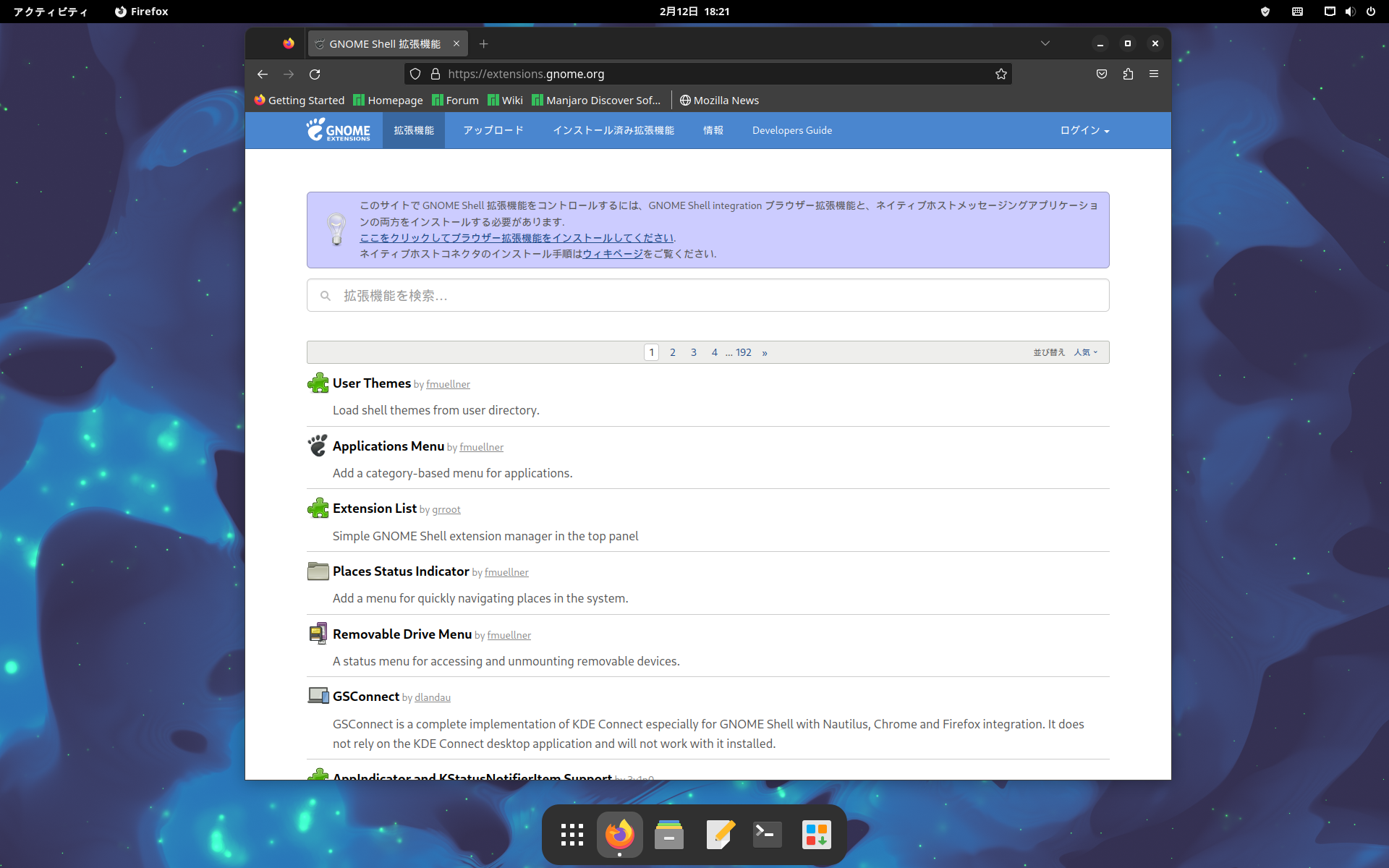
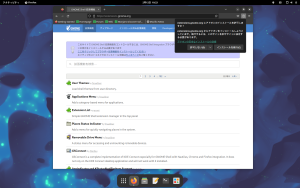
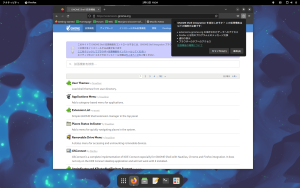
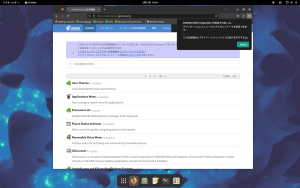


コメント